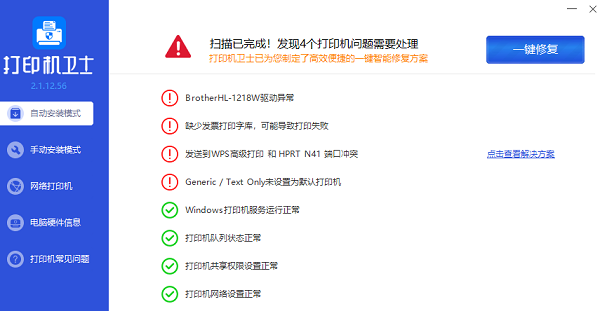不知道打印机端口号怎么连接电脑?这样也能快速连接电脑
在办公或家庭环境中,打印机作为常见的外设之一,为我们的工作和学习带来了极大的便利。然而,初次设置或遇到问题时,可能会遇到“不知道打印机端口号”这一情况,导致无法顺利连接电脑进行打印任务。本文将指导您如何找到打印机的端口号,并成功连接到电脑,确保您可以顺畅地使用打印机。

一、了解打印机端口
首先,了解一下什么是打印机端口。在计算机技术中,端口(Port)是一个用于接收特定类型数据进入或离开计算机的通道。对于打印机而言,它通过一个特定的端口与电脑通信,这个端口可以是物理端口(如USB、并行端口等)或逻辑端口(在网络环境下,如TCP/IP端口)。
如果遇到无法识别打印机或端口设置无效的情况,可以尝试使用打印机卫士更新或安装打印机驱动程序。

 好评率97%
好评率97%
 下载次数:4747528
下载次数:4747528
二、如何查找打印机端口号
1、对于Windows系统:
使用设备管理器:
- 在设备管理器中,展开“端口(COM & LPT)”或“通用串行总线控制器”类别,找到您的打印机设备。
- 右键点击打印机设备,选择“属性”,然后转到“端口设置”标签页,这里通常会显示当前使用的端口号。
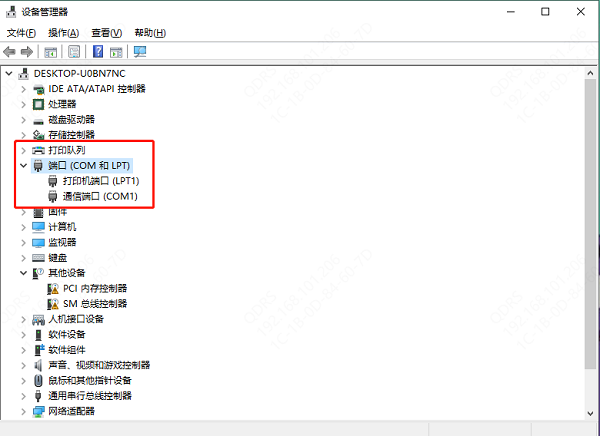
通过控制面板:
- 打开“控制面板”>“硬件和声音”>“设备和打印机”。
- 右键点击您的打印机图标,选择“打印机属性”或“属性”。
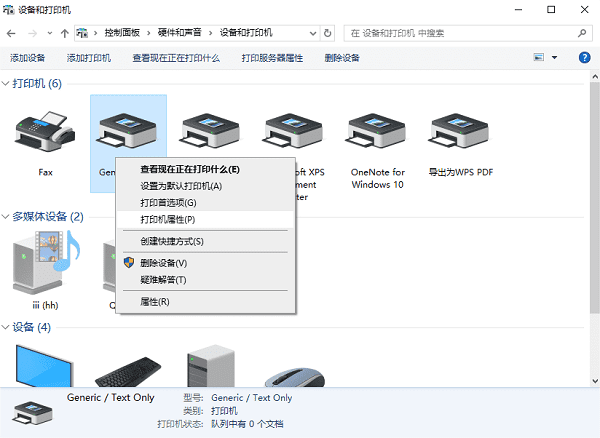
- 在打开的窗口中,导航至“端口”或“常规”选项卡,查看或更改端口设置。
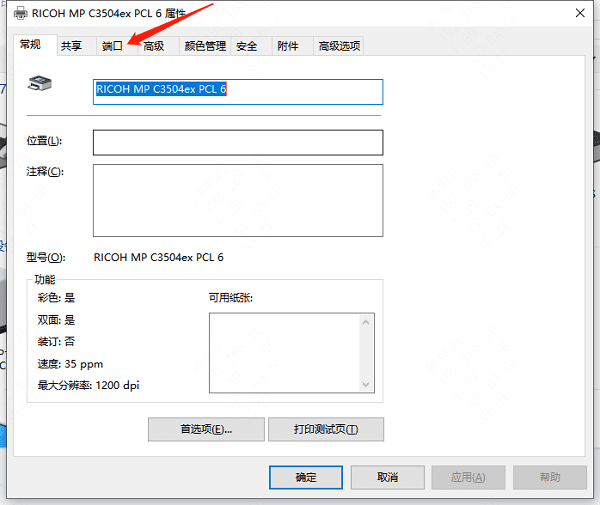
2、对于Mac系统:
系统偏好设置:
- 打开苹果菜单 >“系统偏好设置”>“打印机与扫描仪”。
- 选择您的打印机,点击“选项与补给品”或右下角的“实用工具”>“打开打印队列”。
- 虽然Mac系统不直接展示端口号,但可以通过“网络”设置查看打印机的IP地址,进而间接获取网络端口信息。
三、连接打印机到电脑
找到打印机端口号后,接下来就是确保电脑正确配置以连接打印机:
对于USB连接:
通常情况下,Windows和Mac系统能够自动识别并安装USB打印机驱动。只需将打印机通过USB线连接到电脑,操作系统会自动检测并设置合适的端口。
对于网络打印机:
- 确保打印机已连接到同一局域网。
- 在添加打印机向导中,选择“网络打印机”或“通过IP地址添加打印机”,输入之前获取的IP地址。
- 操作系统会尝试安装必要的驱动程序,可以利用打印机卫士下载相应驱动。打开打印机卫士,进入“网络打印机”,输入共享打印机的IP地址,再选择对应的打印机型号即可。
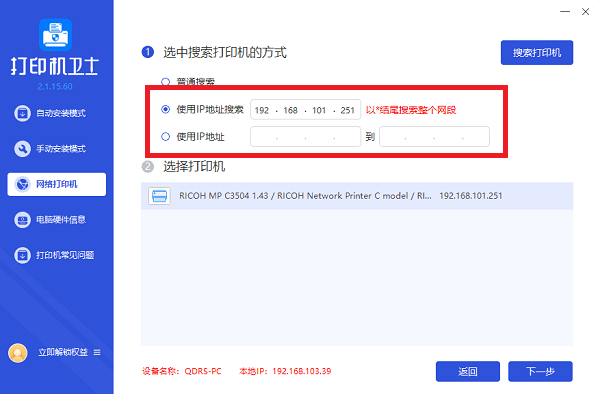
不知道打印机端口号时,通过上述步骤可以轻松找到并进行正确配置并完成电脑连接。无论是通过物理端口直连还是网络环境下的连接,关键在于识别打印机的通信端口,并确保电脑上的设置与其匹配。如果有遇到打印机连接、共享、报错等问题,可以下载“打印机卫士”进行立即检测,只需要一步便可修复问题,提高大家工作和打印机使用效率。

 好评率97%
好评率97%
 下载次数:4747528
下载次数:4747528